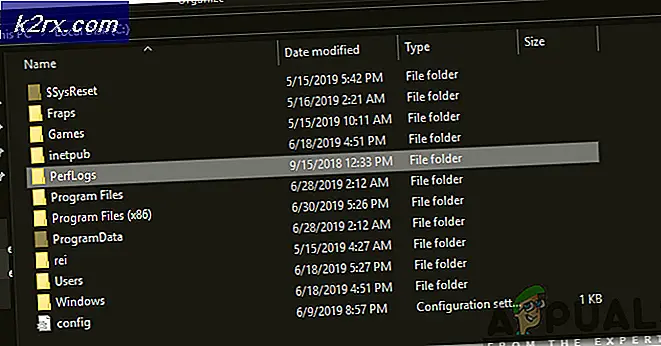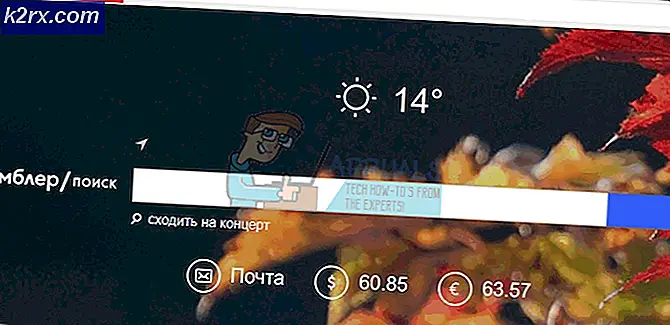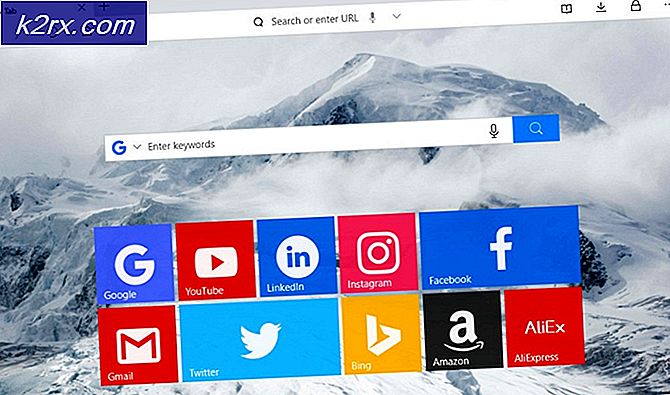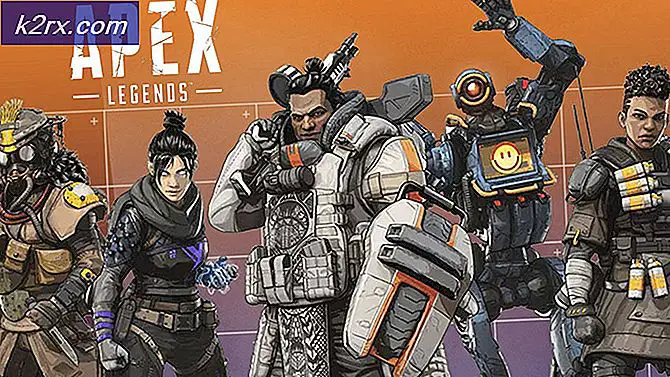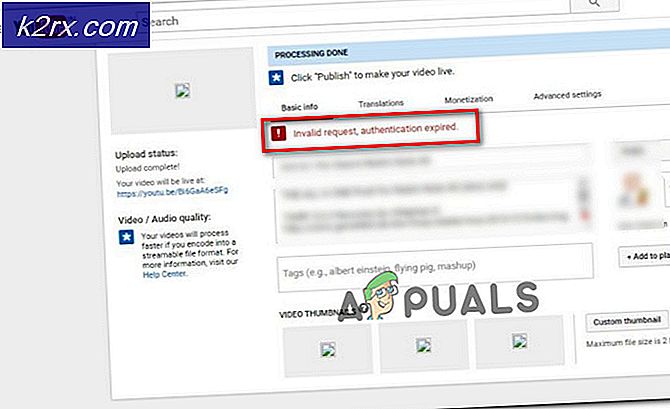BEST Jailbreak: Tiltak for jailbreak iOS 8.4 / 8.3 / 8.2 og 8.1.3
Jailbreak iOS 8.4 / 8.3 / 8.2 & 8.1.3 - I denne veiledningen vil jeg liste ned TaiG Metode for jailbreaking iOS 8.1.3 / 8.2 / 8.3 og 8.4. Verktøyet vi skal bruke til jailbreak heter TaiG. TaiG er bare kompatibel med Windows. For metoden på Mac, følg PP Jailbreak Guide.
Forbered miljøet:
Ta full sikkerhetskopiering av iOS-enheten din før du fortsetter, hvis noe går galt, kan du alltid gjenopprette fra sikkerhetskopien. Sikkerhet kommer først; Vi vil ikke at du skal miste dataene dine. Slå av brannmuren og eventuelle antivirusprogrammer som kan hindre TaiG fra å koble til / få tilgang til Internett.
Sjekk kompatibilitet
TaiG kjører på Windows og følgende enheter kan bli fengslet:
- iPhone 6, iPhone 6 Plus, iPhone 5s, iPhone 5c, iPhone 5 og iPhone 4s
- iPad Air 2, iPad mini 3, iPad Air, iPad 4, iPad 3 og iPad 2
- iPad mini 1 (1. generasjon iPad mini), iPad mini 2 (Retina iPad mini), iPad mini 3
- iPod touch 5. generasjon
Jailbreak iOS 8.4 / 8.3 / 8.2 og 8.1.3 ved hjelp av TaiG-verktøyet
Trinn 1 : Last ned TaiG-verktøyet ved å klikke her. Pass på at du vet hvor du er lagret.
Trinn 2 : Koble iOS-enheten til datamaskinen din via USB-porten på datamaskinen.
Trinn 3 : Hvis passord er aktivert; midlertidig deaktiver den ved å gå til Innstillinger -> ID og Passord
Trinn 4 : Etter at passordfunksjonen er deaktivert, slå av Finn min iPhone (osv.) Ved å gå til Innstillinger -> iCloud og velg Finn min iPhone
Trinn 5: Finn den nedlastede TaiG.exe-filen og deretter Høyreklikk TaiG.exe og velg kjør som administrator
Trinn 6 : Vent på TaiG.exe å laste opp. Det bør vise fastvareversjonen av enheten din, når du ser dette, fjerner du merket for 3K Assistant 2.3.0 (TaiGs App Store), like under Cydia 1.1.18.
Trinn 7 : Klikk på Start- knappen i senteret for å begynne.
Trinn 8 : Enheten starter automatisk etter at jailbreaket er fullført. Jailbreak Succeed på skjermen betyr at prosessen er fullført og cydia ikonet du vil vises på skjermen.
Merk: Du kan nå aktivere passord og funksjonen Finn min iPhone nå.
PRO TIPS: Hvis problemet er med datamaskinen eller en bærbar PC / notatbok, bør du prøve å bruke Reimage Plus-programvaren som kan skanne arkiver og erstatte skadede og manglende filer. Dette fungerer i de fleste tilfeller der problemet er oppstått på grunn av systemkorrupsjon. Du kan laste ned Reimage Plus ved å klikke her